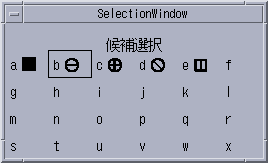ユーザー定義文字のアプリケーションでの利用方法
ユーザー定義文字は、登録後に起動したアプリケーションから使用可能になります。
表 14-3 日本語入力システムで利用可能なユーザー定義文字のコード範囲| 日本語入力システム | 図形文字集合 | コード範囲 |
|---|---|---|
| ATOK12 |
日本語 EUC コードセット 3 PC 漢字 (PCK) UTF-8 |
0x8ff5a1 から 940 文字 0xF040 から 1880 文字 0xee8080 から 6400 文字 |
| Wnn6、cs00 |
日本語 EUC コードセット 1 日本語 EUC コードセット 3 PC 漢字 (PCK) UTF-8 |
0xf5a1 から 940 文字 0x8ff5a1 から 940 文字 0xF040 から 1880 文字 0xee8080 から 1880 文字 |
| ATOK8 |
日本語 EUC コードセット 1 日本語 EUC コードセット 3 PC 漢字 (PCK) UTF-8 |
0xf5a1 から 940 文字 利用できません 0xf040 から 940 文字 0xee8080 から 940 文字 |
日本語入力システム ATOK12 を利用している場合
日本語入力システム Wnn6 を利用している場合
-
区点入力ウィンドウを表示します。
-
ユーザー定義文字を登録したコードポイントを区点コードで指定します。
たとえば、85 区 1 点から一覧を表示して選択する場合は、区点入力ウィンドウで 85 を入力し、候補一覧を表示します。
一覧から選択します。
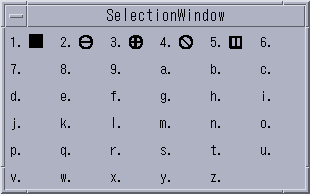
日本語入力システム ATOK8 を利用している場合
-
JIS 入力モードにします。
-
ユーザー定義文字を登録したコードポイントを JIS コードで指定します。
たとえば、85 区 1 点 が JIS 0x7521 なので、75 を入力し候補一覧を表示します。
日本語入力システム cs00 を利用している場合
詳細は、『ATOK12 ユーザーズガイド』、『Wnn6 ユーザーズガイド』、『ATOK8 ユーザーズガイド』、または『cs00 ユーザーズガイド』を参照してください。
- © 2010, Oracle Corporation and/or its affiliates